Cargando Tomcat
Puede instalar Tomcat en su computadora de dos maneras: usando Windows Installer o descargándolo como un archivo. El primer método es más simple, mientras que el segundo le permite administrar todos los aspectos de la configuración e instalación de un servidor web.
Comencemos con una forma simple, y luego decidirá por sí mismo cuál prefiere.
Puedes descargar Tomcat desde su página oficial . En esta página podemos ver varias opciones de descarga: como archivo, que es suficiente para descomprimir, o como instalador.
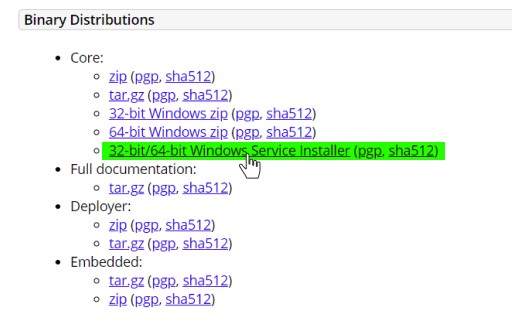
Hay muchas formas de instalar Tomcat, pero por simplicidad elegiremos el Instalador de servicios de Windows de 32 bits/64 bits .
Instalación y configuración de Tomcat
Después de seleccionar esta opción, se descargará un instalador en su computadora, el cual debe ejecutar y aceptar el acuerdo de licencia.
Luego debe configurar los componentes instalados:

En esta etapa, puede seleccionar los componentes que queremos instalar, en particular, puede seleccionar el elemento Inicio del servicio y luego Tomcat se iniciará automáticamente al iniciar el sistema. Puede seleccionar todo, o puede limitarse a aquellos componentes que ya están seleccionados por defecto.
A continuación, se le pedirá que configure los puertos y una serie de puntos de configuración de Tomcat adicionales:

El puerto estándar para un servidor web en el que aceptará solicitudes es el 80. Pero es posible que ya esté ocupado por otro servidor web. O incluso programas como Skype, Telegram, etc. Por lo tanto, le indicaremos el número 8081 en este campo (pero puede dejar 80).
Luego deberá especificar la ubicación del JRE que se utilizará:

El instalador generalmente determina la ruta a Java, pero si tiene más de un JRE instalado, puede elegir uno diferente.
Y al final, deberá especificar la carpeta en la que instalará Tomcat:

Recomiendo dejar la ruta predeterminada. Y después de eso, de hecho, se instalará Tomcat.
Después de la instalación, en la pantalla final, deje seleccionada la opción Ejecutar Apache Tomcat y haga clic en el botón Finalizar. Después de eso, se iniciará Tomcat y podrá trabajar con él.

Asegúrese de que Tomcat se esté ejecutando. Para hacer esto, pasemos a la línea del navegador en http://localhost:8081 . En este caso, 8081 es el puerto que se especificó durante el paso de instalación anterior.
Si Tomcat está instalado y funcionando correctamente, en el navegador veremos contenido estándar:

Iniciar y detener el servicio
Si necesita iniciar o detener el servicio Tomcat en Windows, debe:
Paso 1. Abra el Administrador de tareas Ctrl+Shift+Esc.
Paso 2. Abra la pestaña Servicios y busque el servicio Tomcat allí.
Paso 3. Detenga el servicio Tomcat9.
La columna de la derecha muestra su estado En ejecución/En ejecución o Detenido/Detenido.
Haga clic derecho en la línea Tomcat9 y haga clic en Detener servicio / Detener.

Para detener el servicio, haga clic en Detener servicio, este elemento estará activo si el servicio Tomcat se está ejecutando.

GO TO FULL VERSION